Programa y ejecuta tus flujos de trabajo de Designer Desktop en la nube. La ejecución en Cloud para Desktop te permite vincular tu instancia de Alteryx Designer Desktop a un espacio de trabajo Alteryx Analytics Cloud (AAC) (parte de Alteryx AI Platform for Enterprise Analytics) y guardar los flujos de trabajo creados en el escritorio en la biblioteca de AAC (que pertenece a tu espacio de trabajo de AAC). Una vez guardados en la biblioteca, puedes ir a AAC y programar que se ejecuten esos flujos de trabajo.
Para utilizar la ejecución en Cloud para Desktop, necesitas lo siguiente:
Alteryx Analytics Cloud (AAC) versión empresarial
La ejecución en Cloud para Desktop debe ser habilitada en el espacio de trabajo por el administrador. Cuando la ejecución en Cloud para Desktop está habilitada en el espacio de trabajo, se implementan máquinas virtuales con el fin de ejecutar los flujos de trabajo creados en el escritorio en AAC.
El manejo privado de datos es obligatorio.
Alteryx Designer Desktop versión 2023.1, parche 1 (o posterior).
Se necesita el Administrador de conexiones de datos (DCM) para autenticar un espacio de trabajo de AAC en Designer Desktop.
Conectar Designer Desktop con la plataforma Alteryx Analytics Cloud
En Designer Desktop, selecciona Archivo > Administrar conexiones para abrir DCM.
Selecciona Vínculos de Alteryx en el menú de la izquierda y selecciona el botón + Nuevo.
Analytics Cloud está preseleccionada como la Tecnología predeterminada. Proporciona la información requerida:
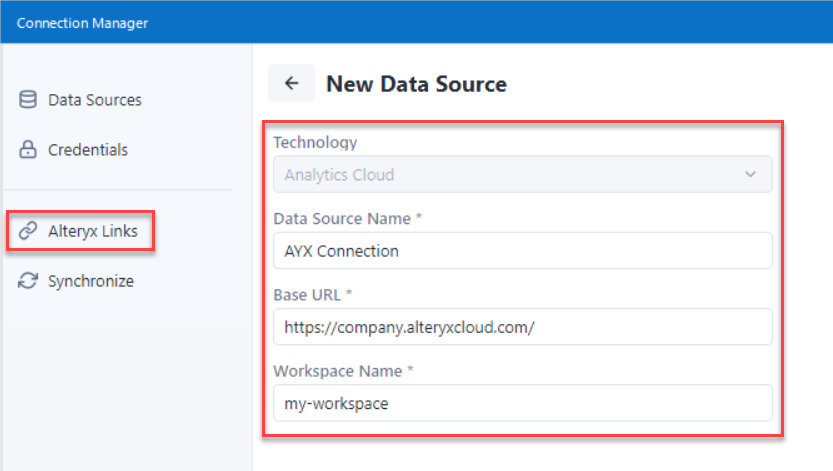
Nombre de la fuente de datos: este es el nombre para mostrar (etiqueta) de este enlace. El nombre se muestra en los menús Guardar como y Abrir, y ayuda a los usuarios a identificar esta conexión.
URL base: esta es la URL que utilizas para acceder a la plataforma Alteryx Analytics Cloud (por ejemplo, https://company.alteryxcloud.com/). Comunícate con tu administrador de AAC para obtener esta información.
Nombre del espacio de trabajo: este es el nombre de tu espacio de trabajo de AAC, tal como aparece en la URL (después de la URL base). Por ejemplo, puedes acceder a AAC a través de
https://company.alteryxcloud.com/?workspace=mi-esacio-de-trabajo. En este caso, debes introducirmi-esacio-de-trabajoen el campo Nombre del espacio de trabajo. Comunícate con tu administrador de AAC para obtener esta información.
Selecciona Guardar. A continuación, debes vincular las credenciales.
Selecciona + Conectar credencial para comenzar.
La ejecución en Cloud para Desktop es compatible con el método de autenticación OpenID Connect (OIDC). Esta opción está preseleccionada en el menú desplegable Método de autenticación.
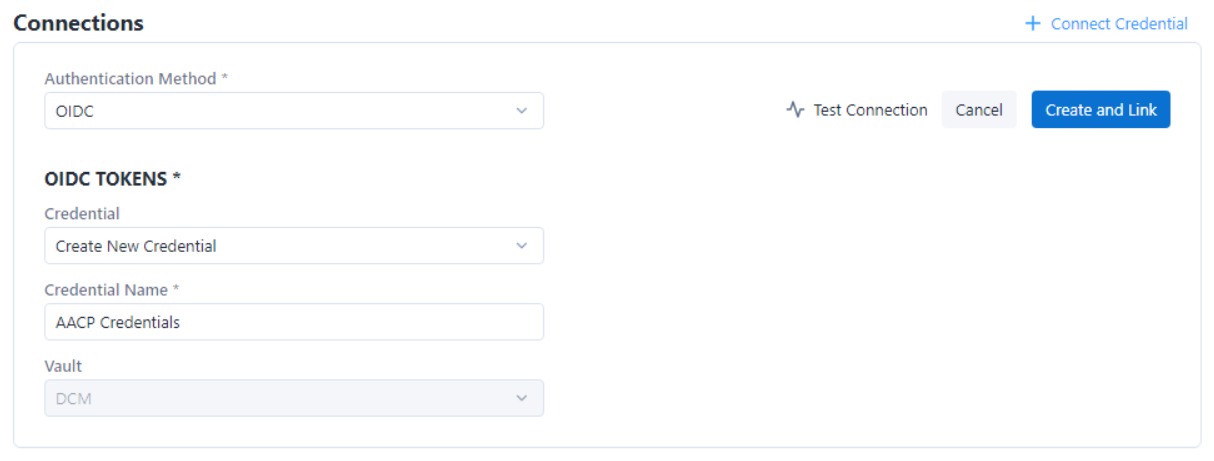
En la sección TOKENS OIDC, utiliza la lista desplegable Credencial para seleccionar una credencial existente, o bien selecciona Crear nueva credencial.
Si necesitas crear una nueva credencial, ingresa un Nombre de credencial. Esta es una etiqueta que debería ayudarte a identificar esta credencial en el futuro.
El almacén está configurado en DCM de forma predeterminada.
Opcionalmente, selecciona Probar conexión o Crear y vincular para finalizar. Si aún no has iniciado sesión en tu espacio de trabajo de AAC, el navegador te pedirá que te autentiques en AAC.
Importante
Si la conexión falla, asegúrate de que la URL base y el nombre del espacio de trabajo de tu conexión AAC son correctos.
Una vez que hayas conectado correctamente Designer Desktop a la plataforma Alteryx Analytics Cloud, los detalles de conexión estarán disponibles a través de Archivo > Administrar conexiones > Vínculos de Alteryx. Selecciona el nombre de la fuente de datos en la columna Nombre para ver los detalles de la conexión, editar la conexión o eliminar la conexión.
Una vez que hayas creado un vinculo entre Designer Desktop y AAC, puedes conectar y sincronizar sin problemas tu Designer Desktop con AAC para la ejecución en Cloud para Desktop. Esto te permite mantener la información sobre la conexión coherente en ambas plataformas.
Tus credenciales están disponibles para sincronizarlas a través de la sección Conexiones de cada enlace creado a través de Enlaces de Alteryx:
Ve a Archivo > Administrar Conexiones > Vínculos de Alteryx.
Selecciona el nombre del vínculo existente para abrirlo y ver los detalles.
Para actualizar el vínculo, selecciona el botón Editar. Realiza las modificaciones necesarias y selecciona Guardar o Cancelar para volver a la pantalla anterior.
En la sección Conexiones, selecciona Sincronizar para sincronizar tus credenciales entre Designer Desktop y AAC.
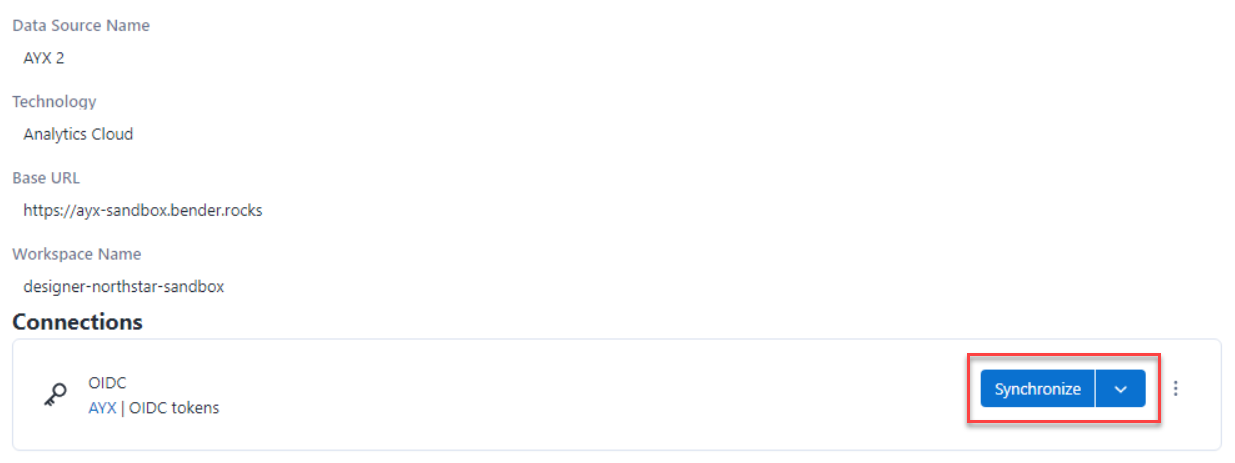
Recibirás un mensaje de confirmación cuando se complete la sincronización. Si ocurre un problema con la sincronización, verás una notificación de error.
Sigue estos pasos para guardar tu flujo de trabajo de Designer Desktop en la plataforma Alteryx Analytics Cloud:
En Designer Desktop, selecciona Archivo > Guardar como > Alteryx Analytics Cloud y selecciona tu conexión de espacio de trabajo, identificada por el nombre de la fuente de datos que proporcionaste cuando configuraste la conexión. Si aún no has configurado la conexión, selecciona Agregar nuevo vínculo y sigue las instrucciones anteriores.
El nombre actual del flujo de trabajo se rellena de forma predeterminada en el campo Nombre del flujo de trabajo. Puedes personalizar el nombre si es necesario. Si tu flujo de trabajo incluye algún activo, se muestran a continuación.
Marca la casilla de verificación Agrupar activos por herramienta* para mostrar todos los activos del flujo de trabajo o las dependencias de archivos que se agrupan junto con la herramienta a la que están conectados.
Desmarca un activo para omitirlo del paquete de flujo de trabajo.
* Esta configuración organiza los activos de cada herramienta para que la información sea más fácil de analizar; no cambia la forma en que se crea el archivo YXZP.
Selecciona Guardar*. En este momento, Alteryx valida tu flujo de trabajo para confirmar que no utiliza conexiones de datos que no sean DCM prohibidas. Revisa la sección Compatibilidad de herramientas, conectores y controladores para obtener más detalles.
* Si ya estás autenticado en tu espacio de trabajo AAC, está todo listo. Si no estás autenticado, al guardar se abrirá una nueva ventana en tu navegador predeterminado en la que podrás iniciar sesión en el espacio de trabajo de AAC en el que vas a guardar.
Importante
La ejecución en Cloud para Desktop te permite crear y editar flujos de trabajo en el escritorio y ejecutarlos en la nube. Los flujos de trabajo creados en Designer Desktop deben editarse en Designer Desktop. Estos flujos de trabajo no son funcionales o editables en Designer Cloud en este momento.
Una vez guardados en AAC, puedes encontrar tus flujos de trabajo de Desktop en AAC en Biblioteca > Designer Desktop. Aquí puedes Descargar un archivo ZIP que contiene el flujo de trabajo y cualquier activo empaquetado, programar tu flujo de trabajo para que se ejecute en AAC y eliminar tus flujos de trabajo de Desktop de AAC. Utiliza el menú de tres puntos asociado con el flujo de trabajo para acceder a estas opciones.
Consulta la página Biblioteca para activos a fin de obtener más información.
Sigue estos pasos para abrir un flujo de trabajo creado en Designer Desktop y guardado en la plataforma Alteryx Analytics Cloud. El flujo de trabajo se abre en Designer Desktop.
En Designer Desktop, selecciona Archivo > Abrir flujo de trabajo* > Alteryx Analytics Cloud y selecciona tu conexión de espacio de trabajo, identificada por el nombre de la fuente de datos que proporcionaste cuando configuraste la conexión. Si aún no has configurado la conexión, selecciona Agregar nuevo vínculo y sigue las instrucciones anteriores.
** También puedes acceder a los flujos de trabajo de escritorio guardados en AAC a través de Archivo > Abrir recientes.
En la ventana Abrir flujo de trabajo, selecciona el flujo de trabajo y, después, selecciona el botón Abrir.
De forma alternativa, puedes descargar tu flujo de trabajo directamente de AAC. Para ello, sigue estos pasos:
En AAC, ve a Biblioteca > Designer Desktop.
Localiza tu flujo de trabajo de Desktop y utiliza el menú de tres puntos para seleccionar Descargar.
La descarga crea un archivo ZIP que incluye el flujo de trabajo y cualquier activo empaquetado.
Conectar Designer Desktop con Alteryx Analytics Cloud…